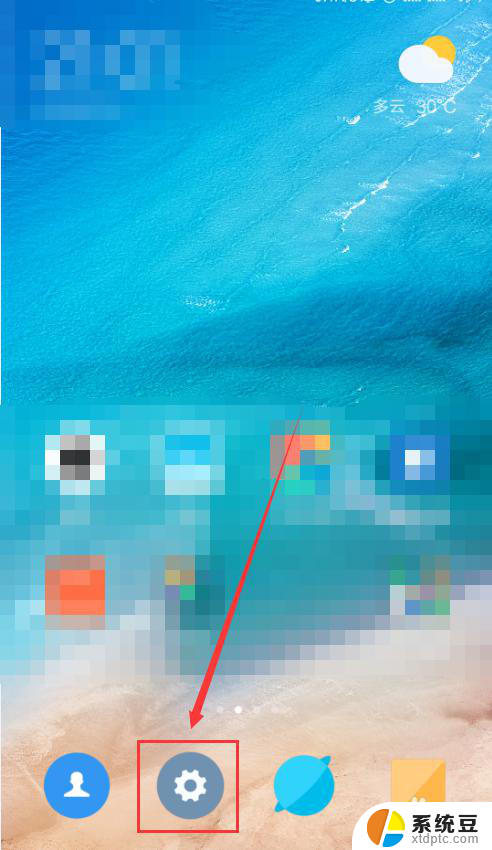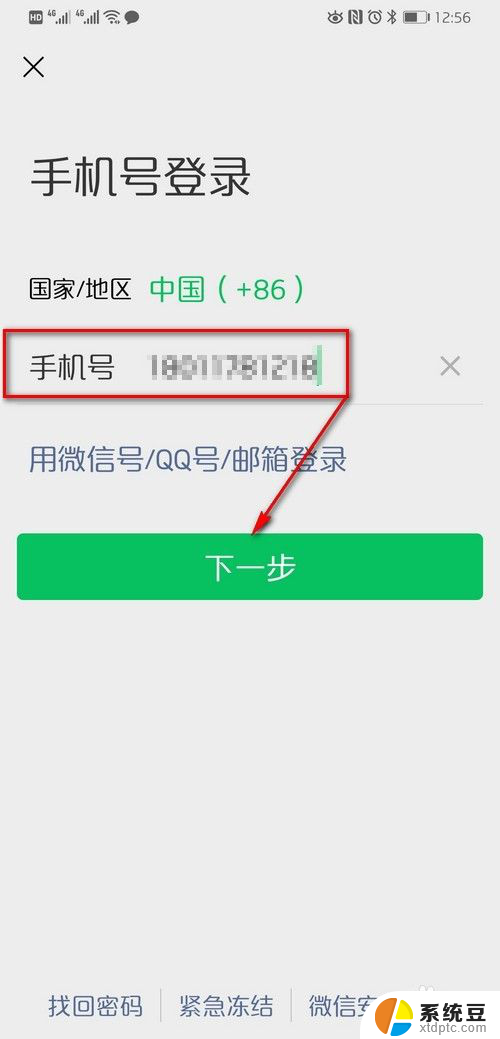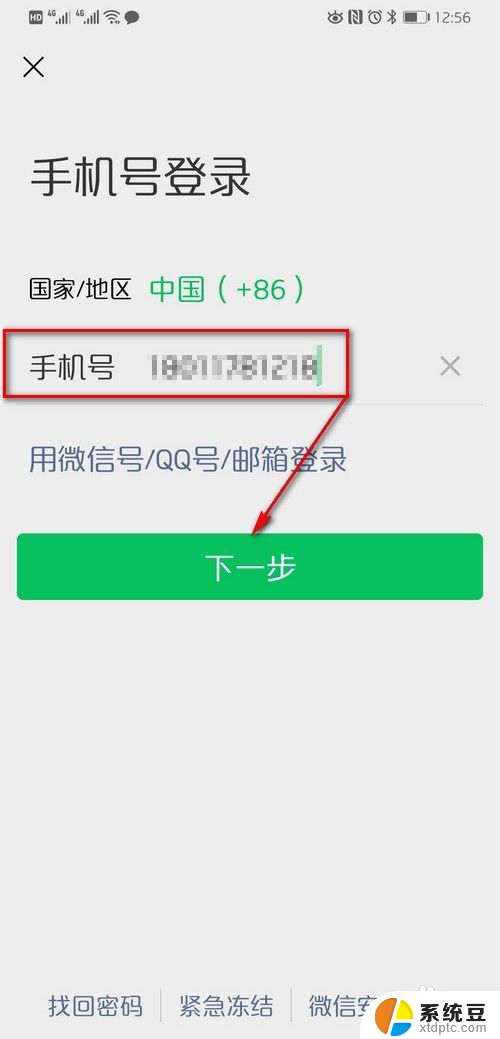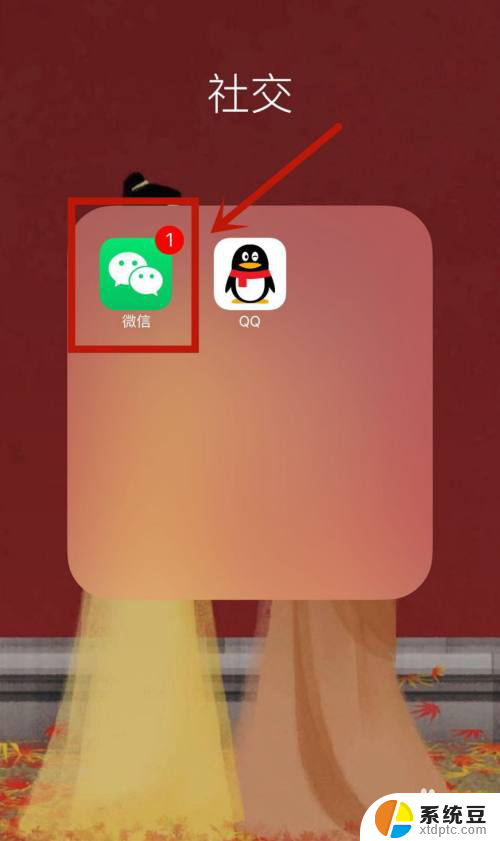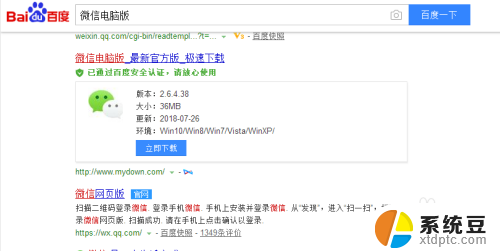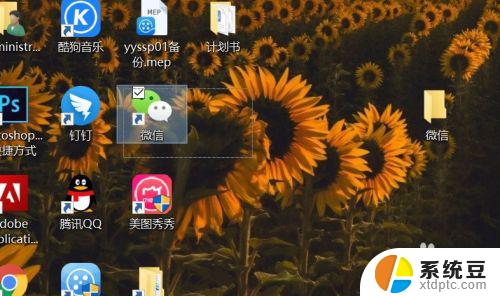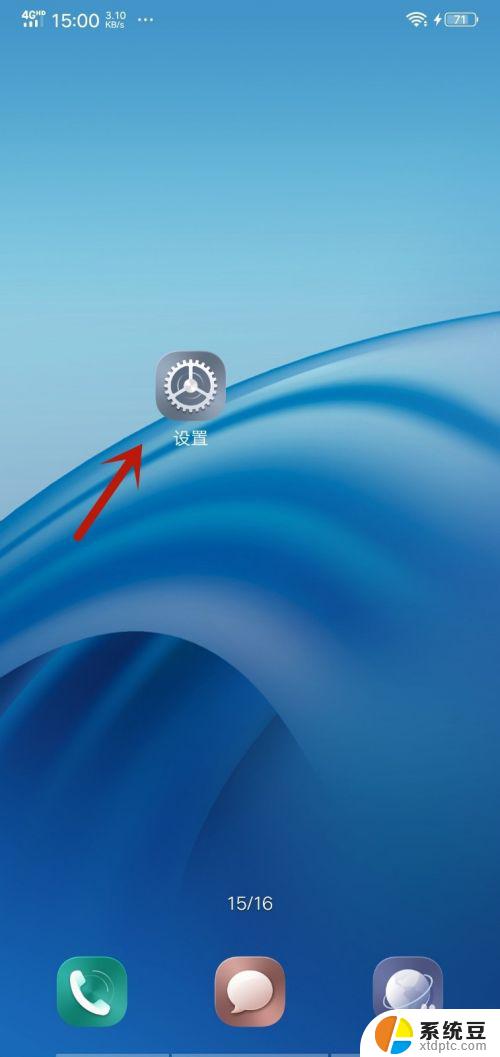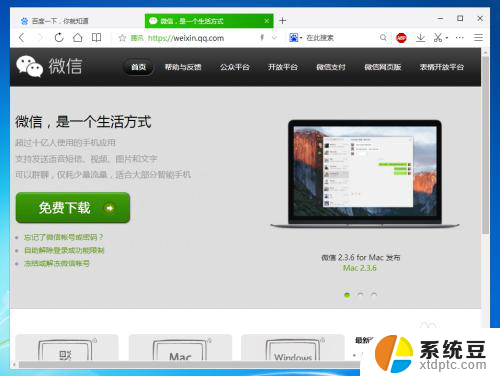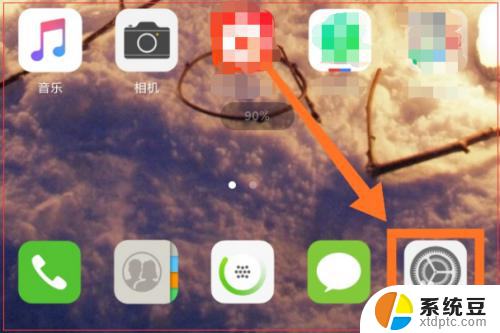一个手机开两个微信怎么开 手机如何同时登录两个微信
更新时间:2025-03-28 08:45:19作者:xtang
在生活中,我们经常会遇到一个手机需要同时登录两个微信账号的情况,这时候我们就需要借助一些技巧和方法来实现这一需求。通过一些应用或者设置,我们可以轻松地让手机同时登录两个微信账号,方便我们处理不同的社交圈和工作需求。接下来我们就来看看具体的操作步骤和注意事项。
步骤如下:
1.首先,我们需要打开手机,打开 ”设置“按钮,
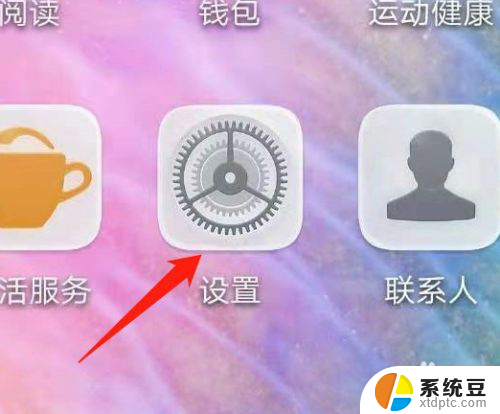
2.然后我们进入了设置页面,看到了”应用“,点击应用。
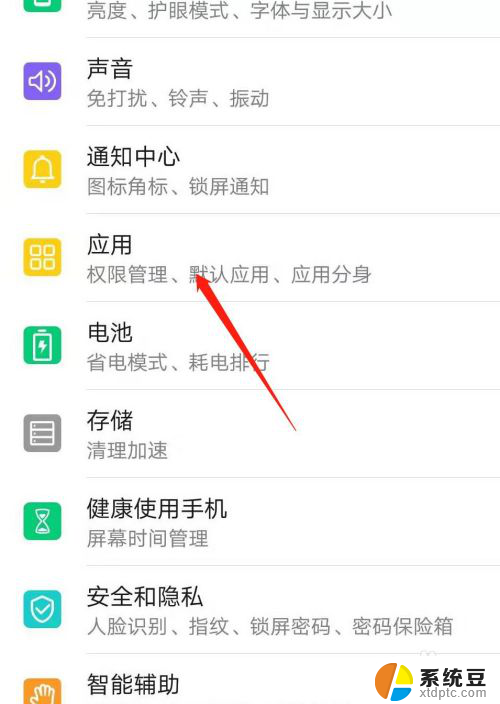
3.点击应用后进入了应用界面,如下图所示。我们可以点击”应用分身“。
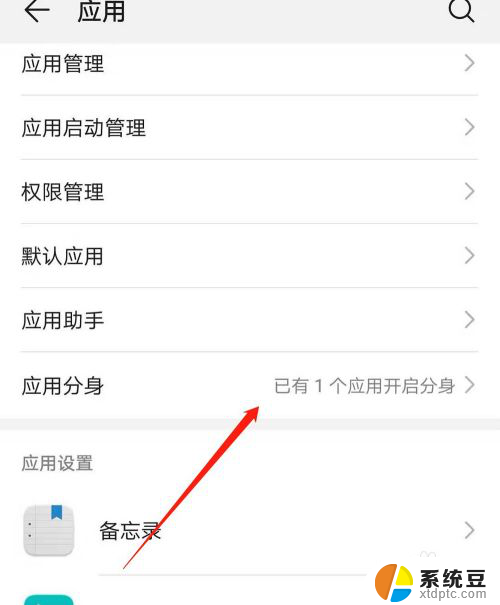
4.现在目前大部分手机都具有应用分身的功能。打开应用分身后,我们会看到微信和QQ两个软件。我们可以将微信分身功能开启。
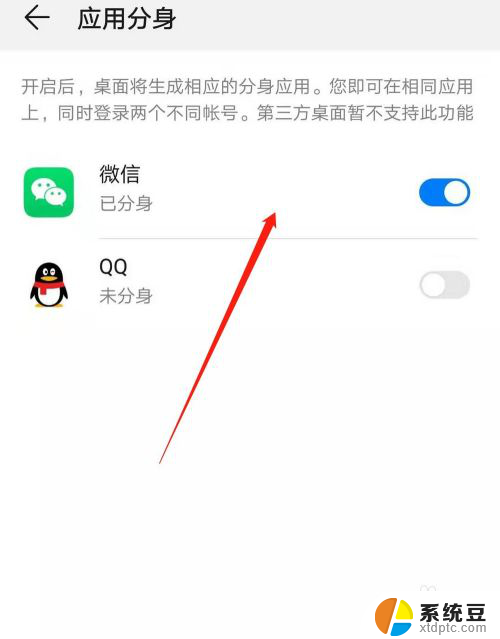
5.打开这个功能后,在手机桌面下。我们就可以看到了两个微信,这就是打开多个微信多方法,如果您想打开两个或者两个微信以上数量,那么需要第三方软件了,不过这种软件容易封号。
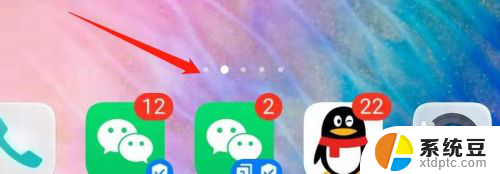
以上就是一个手机开两个微信怎么开的全部内容,如果有遇到这种情况,那么你就可以根据小编的操作来进行解决,非常的简单快速,一步到位。